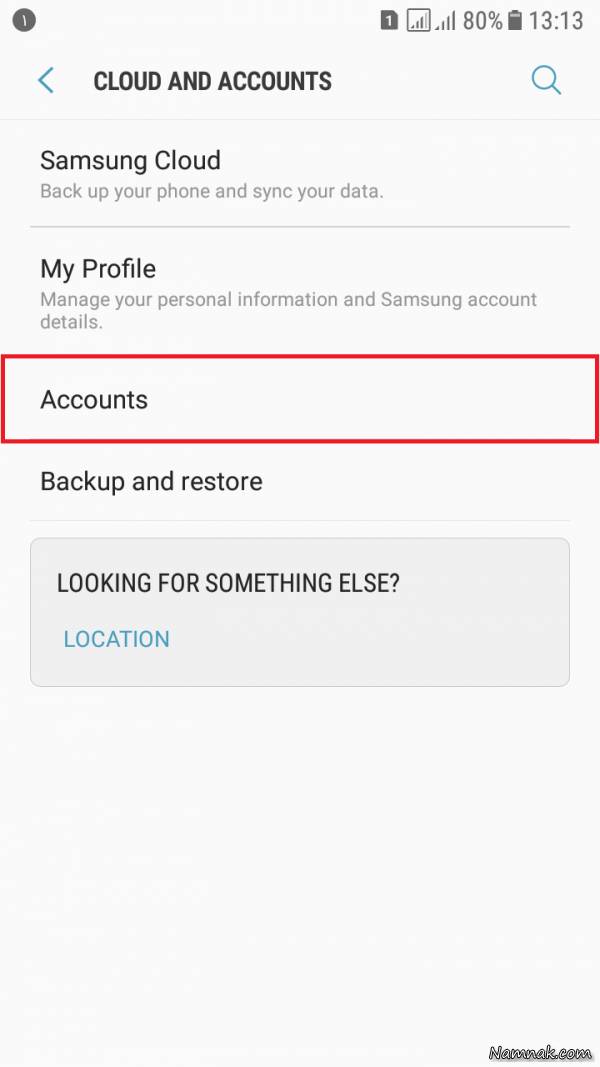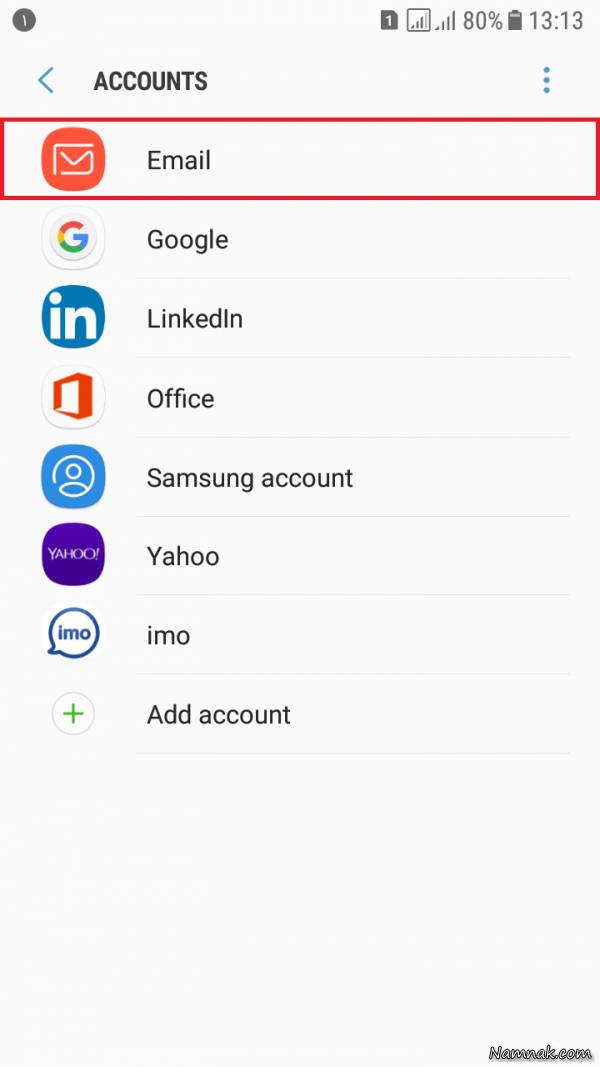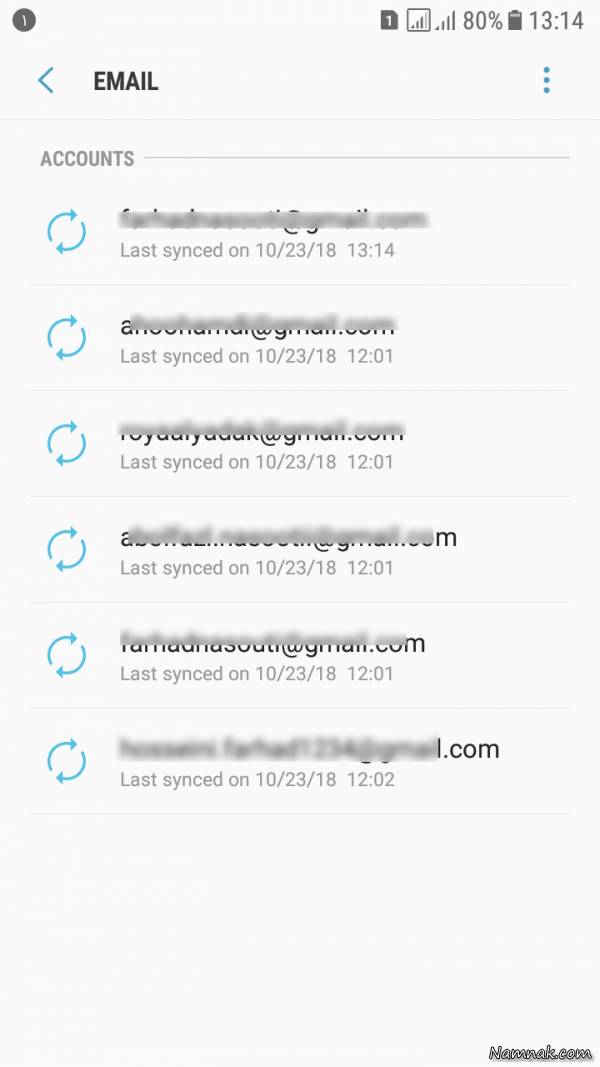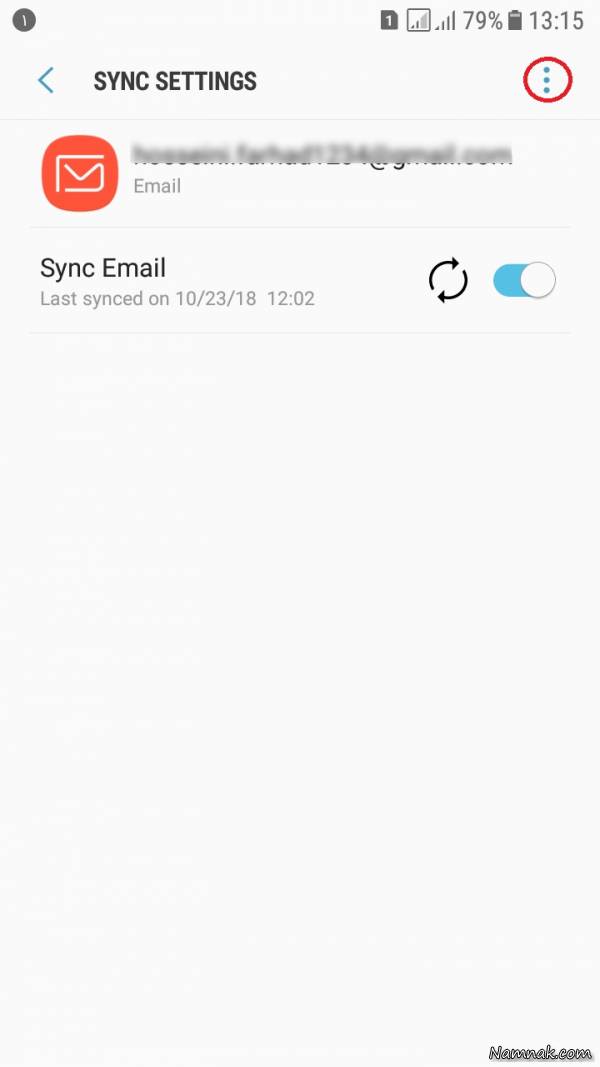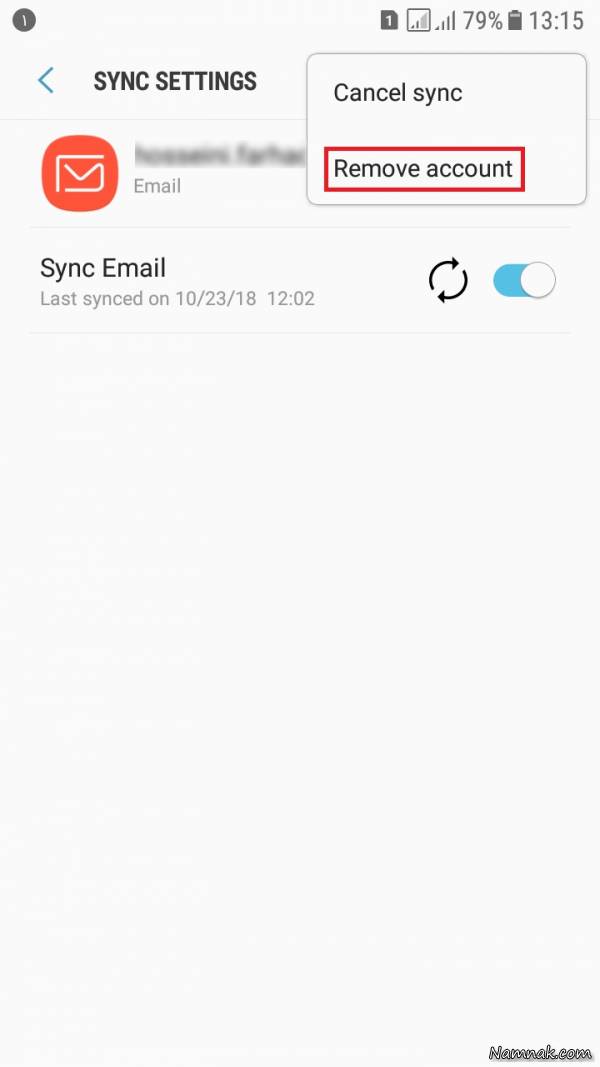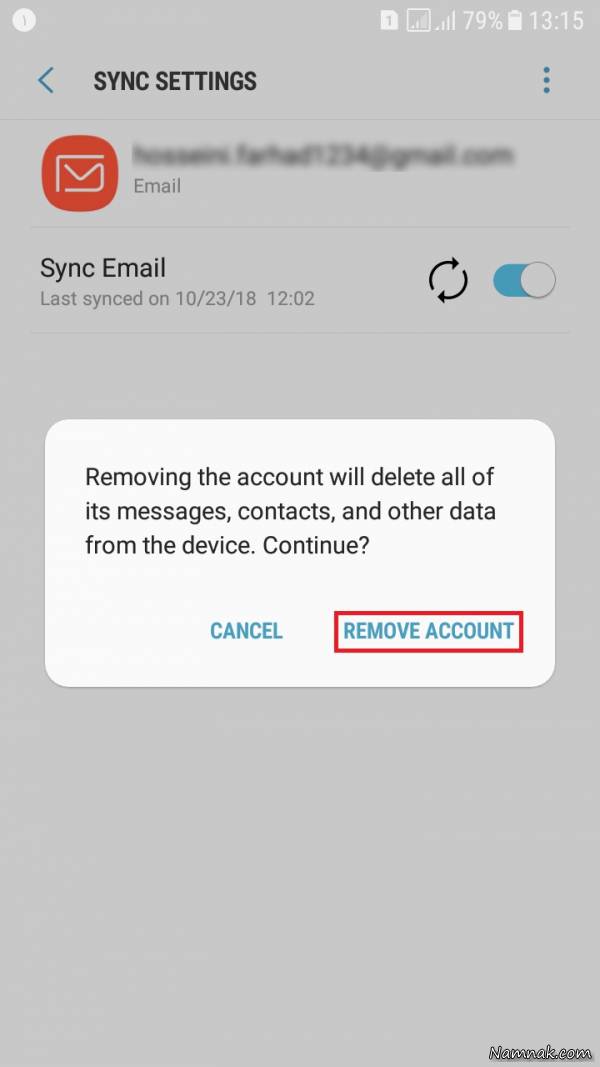دراین مطلب با نحوه حذف حساب جیمیل درموبایل آشنا می شوید.
مرحله اول ؛ از طریق منو کاربری وارد تنظیمات اسمارت فون شوید تا به قسمت " Cloud and accounts " برسید و بر روی آن کلیک نمایید.
وارد تنظیمات اسمارت فون شوید
مرحل دوم ؛ پس از کلیک نمودن بر روی " Cloud and accounts " اینک بر روی Accounts کلیک کنید تا صفحه جدید برای شما باز شود.
برای باز کردن صفحه جدید بر روی Accounts کلیک کنید
مرحله سوم ؛ در این بخش شما می توانید تمام حساب های کاربری که شما با استفاده از اسمارت فون خود در آن ها ثبت نام کرده اید را مشاهده کنید. با این وجود اگر همچنان قصد حذف کردن حساب کاربری جیمیل مورد نظر خود هستید، بر روی Email کلیک کنید.
مشاهده تمام حساب های ایجاد شده در این قسمت
مرحله چهارم ؛ اینک شما به تمام حساب های جیمیل خود دسترسی دارید و حساب کاربری که قصد حذف کردن آنرا دارید، کلیک کنید.
حساب های کاربری جیمیل شما
مرحله پنجم ؛ پس از کلیک بر روی حساب کاربری مورد نظر، اینک بر روی سه نقطه در بالای صفحه نمایش کلیک کنید.
انتخاب کردن حساب جیمیل مورد نظر
مرحله ششم ؛ پس از کلیک کردن بر روی سه نقظه، اینک بر روی " Remove Account " کلیک نمایید.
انتخاب گزینه حذف حساب کاربری
مرحله هفتم ؛ اینک پس از گذراندن 6 مرحله ساده می توانید با کلیک بر روی Remove Account حساب کاربری جیمیل را با موفقیت حذف کنید.